Lecke CorelDRAW felhívni a zászló ikonra - vizsgaközpont

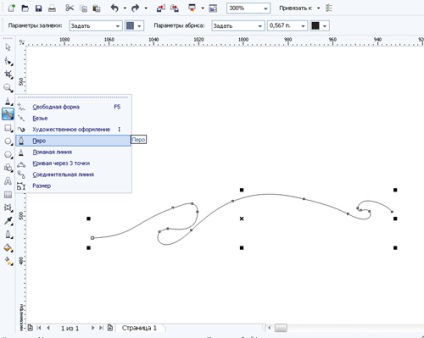
Alkalmazza a görbe szerszám „Húzás”, adja meg a szükséges paramétereket a rajz mélységet. forgatni az objektumot, ha szükséges. Lásd. Ábra. 2 Figyelem! Ha nem ismeri a készülék beállításait „Húzás” Lásd. Ábra. 3
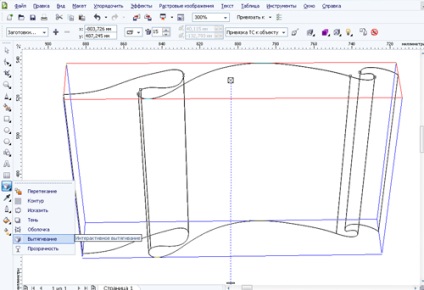
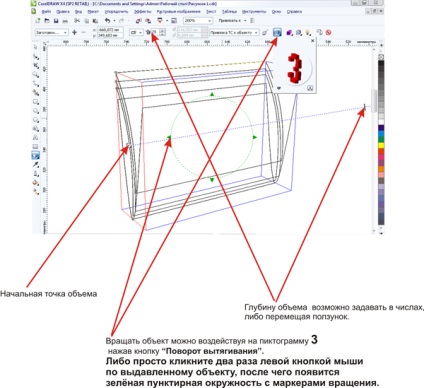
Ábra. 3 Basic Setup Tool "Húzás"
Legyen két példányban a kötet fog szolgálni minket obekta.Oni üres sávok a zászló. Ehhez válassza ki a fő célja, és nyomja meg a billentyűkombináció a Ctrl + D, csökkenti a mélységét rajz a kapott másolatok a sávok szélességét a zászlót. Lásd. 4. ábra
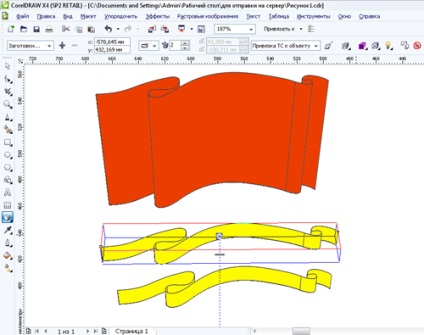
Ábra. 4
Szerkesztése zászló ruhával. Kattintson a jobb gombbal a projekt. A legördülő menüből válassza ki a „Kapcsolat bontása húz egy csoportja” Lásd. ábra. 5
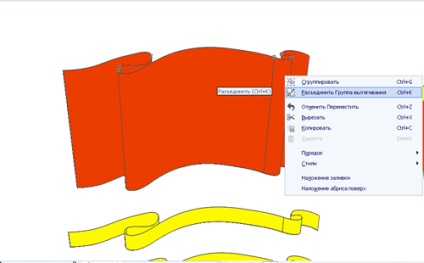
Csoportbontás tárgyak szerepelnek a ruhát a zászló. Ehhez kattintson jobb gombbal az objektumra és az előugró menüben válasszuk a „Mégsem csoportosítás teljesen”
Keverjük össze néhány tárgy ruhával. Ehhez jelölje ki a szöveget a felső menü „ablak” a „Windows-beállítások”, „Formation”. Most válassza ki az egyik a tárgyak a ruhával, majd jobbra a csatolt jelölje ki a medence és kattintson az objektumra, hogy szeretne csatlakozni a korábban kiválasztott. Lásd. Ábra. 6
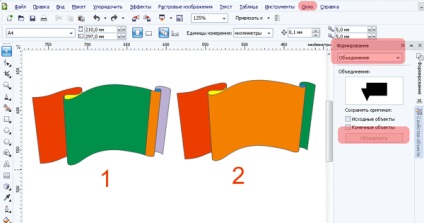
Ábra. 6. 1- objektumok kombinálása előtt (hét tárgyak) egyesítése után 2- (öt objektumok)
Edit a bal oldalon a zászló. hozzátéve eszköz „alakzat” F10 csomópont és mozgassa a jobb oldalon. így akkor az éles szélek bal oldalán a zászló. Lásd. Ábra. 7
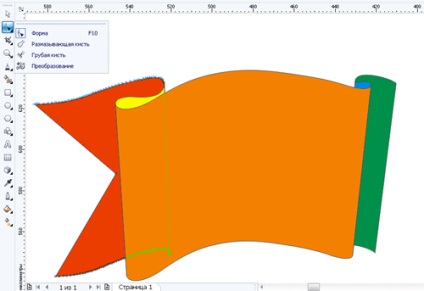
Töltse ki az egyes objektumok színét. Megjegyezzük, hogy a központi tárgya a ruha, azt kitöltve több árnyalatú barna. valamint az „interaktív kitöltést” Lásd. a 8. ábra
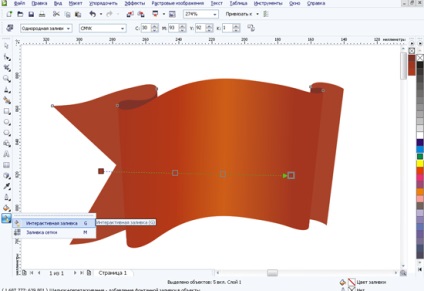
Add balra egy kanyarban kiemelni zászló. Ehhez építeni az oldalon a javasolt flare vonal. hogy ez egy F12 vastagsága valamivel kisebb, mint a becsült fáklyát. Alkalmazza a sorban a „árnyék” eszköz fedőképesség körülbelül 60. elmosódás mintegy 27, feltétlenül tegye átláthatóbbá mód a normális. Ezután kattintson a jobb gombbal a határvonal és árnyék eszköz „árnyék” a megjelenő menüben válassza ki a „Húzza ki az árnyék-csoport”, majd távolítsa el a vonal, és hagyjuk egy árnyék. Lásd. Ábra. 9
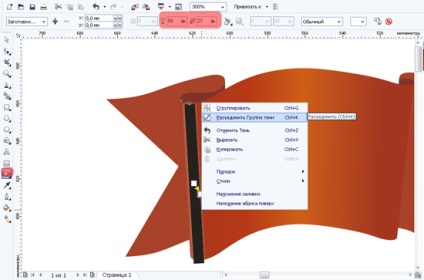
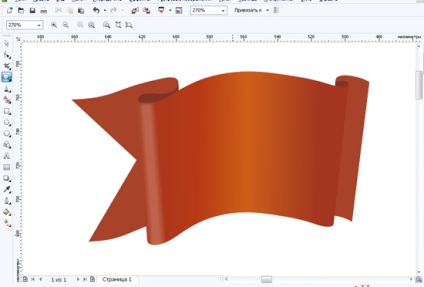
Adjunk hozzá néhány kötetet a kép rovására az árnyékból. Jelölje ki a központi zászló objektumot és alkalmazza az eszköz „Shadow”, egy fekete árnyék színes, elhomályosít és az átláthatóság az alapértelmezett. Ezután külön az árnyék a tárgy, mint azelőtt. Állítsuk be a méretét az árnyék See. Ábra. 10
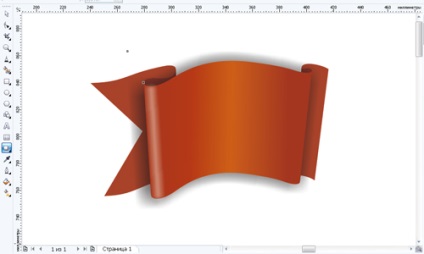
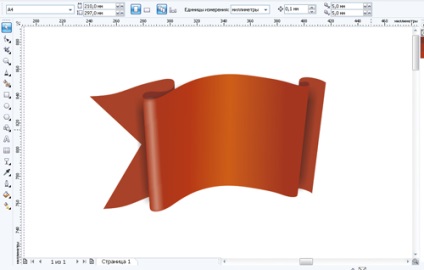
Mi hozzá a mi csíkos zászló, amelyet már korábban megépített másolatot készíthet a csoport rajza a zászló. Lásd. Ábra. 4
Bontása, ahogy tettük korábban, húzza azt a csoportot, a sávokat. Hely csík a tetején a tárgy zászló. Lásd. Ábra. 11
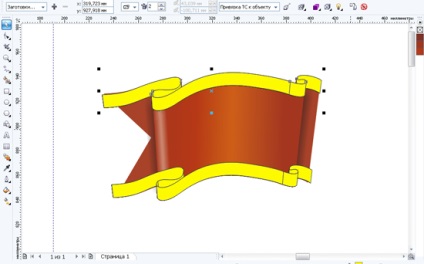
Ezután ki kell csoportbontást a tárgyak szerepelnek a zászló szalagok erre a jobb gombbal a tárgyak és a zenekar a pop-up menüben válasszuk a „Mégsem csoportosítás teljesen” Lásd. Ábra. 12
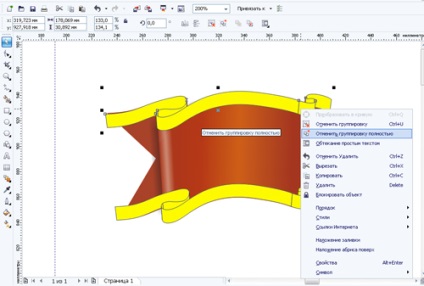
Miután bontásához kapcsolódó tárgyakat, hogy a pánt, akkor felesleges tárgyakat, és beállítható a takart objektumok egymásra (a jobb gombbal a „megrendelés” - „készlet”. Vagy: „Install előtt”. Lásd: 13. ábra ..
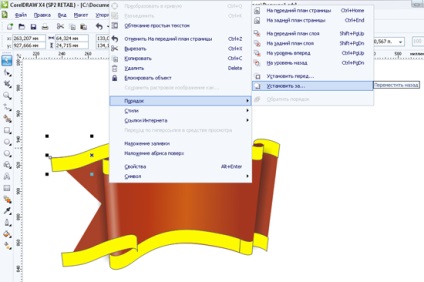
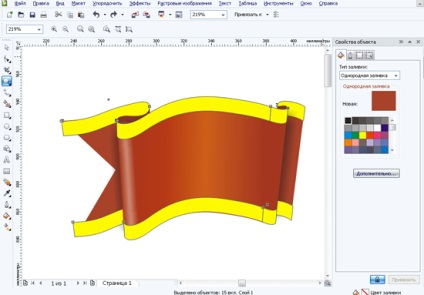
Edit a szerszám „alakzat” F10 sávok lehetőség. passzoljanak a kép a zászló, és kapcsolja be a figyelmet, hogy a központi legnagyobb zenekarok, amelyek mindegyike két objektum, nem tetszik, hogy csatlakozzon hozzájuk, használja az eszközt „Formation”. Az eszköz, amit korábban használt egyesíteni zászló tárgyakat. Szerkesztése után a sávokat meg kell kapnia a következő See. 14. ábra
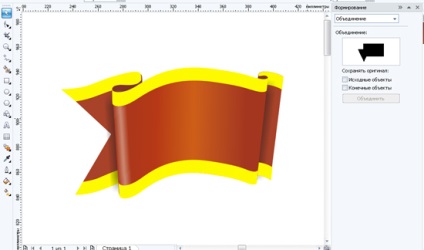
Festék csíkok „interaktív kitöltés” Lásd. Ábra. 15
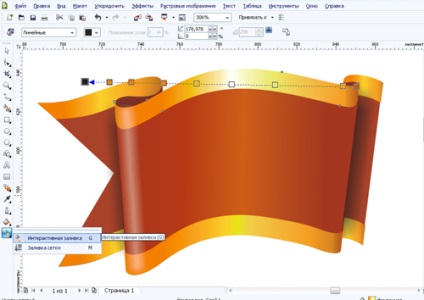
Készítünk egy elhelyezésére szolgáló hely a zászló. Vegye eszköz „Ellipse” F7 és építeni őket három hosszúkás ellipszis. Lásd. Ábra. 16
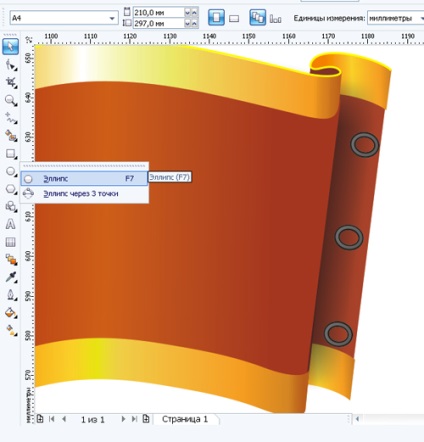
Építsd mount. Ehhez ismét veszi a szerszámot „Ellipse” és építik körbe. Ezután fogja meg az eszköz „terv” mozgatásával szögpontja a szerszám Teljesítsd a következő eredményeket lásd. Ábra. 17
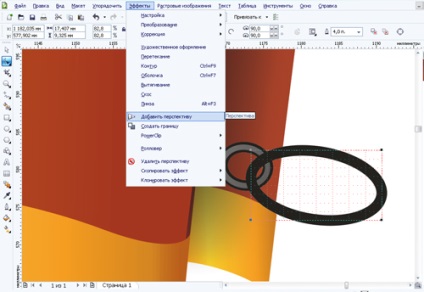
Ezután konvertálja az ellipszis ívek, jobb klikk a projekt átalakulni egy görbét. Vegye eszköz „alakzat” F10, jelölje ki őket két csomópont, amely a közepén az ellipszis alakot. majd a jobb egérgombbal, és a menüből válassza a „Disconnect” így elosztjuk az ellipszis kontúrja két segmenata. Lásd. Ábra 18
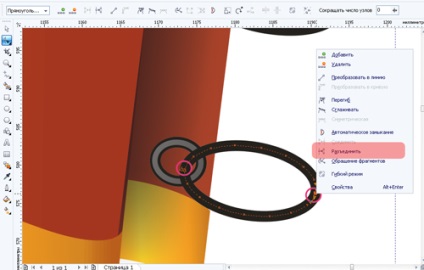
Ezután jobb klikk a tárgy szerelés, a pop-up menüben válasszuk a „Disconnect görbe”, és így megkapjuk a két tárgy. Jelölje ki a részét a tartó mögött helyezkedik el a zászlót, nyomja meg az egér jobb gombjával. A felugró menüben válasszuk a „Lépés a hátsó zarándok” Lásd. ábra. 19
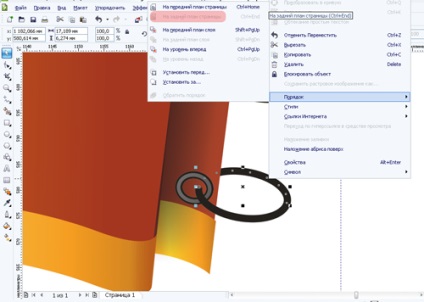
Legyen két példányban a mellékletet (válassza ki a tárgyak szerepelnek a mellékletet, és nyomjuk meg a Ctrl + D) .Raspolozhite azokat a megfelelő helyeken.
Építsünk a zászlórúd zászlót. Vegye eszköz „szaggatott vonal”, és rajzoljon egy képet a tengely. Ha szükséges, módosítsa az eszköz „alakzat” F10 is meg a felhalmozás érdekében a tárgyak szerepelnek a zászló mellékletet. Lásd. Ábra. 20
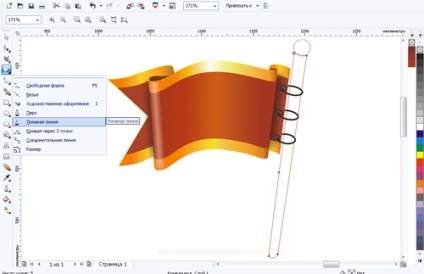
Festék tárgyak zászlórúd „Interaktív töltse” Lásd. Ábra. 21
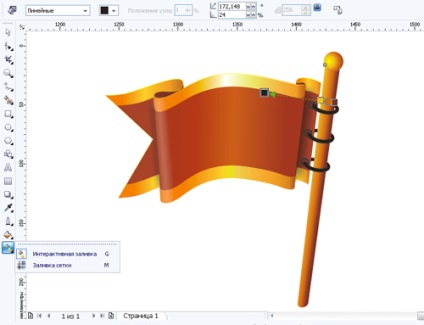
Nos, a munka lehet befejezettnek tekinthető. Továbbra is csak a hozzá egy árnyék, és ha azt szeretné, hogy egy képet egy ruhával zászló. Lásd. Ábra. 22
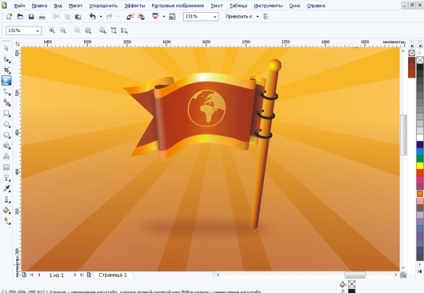
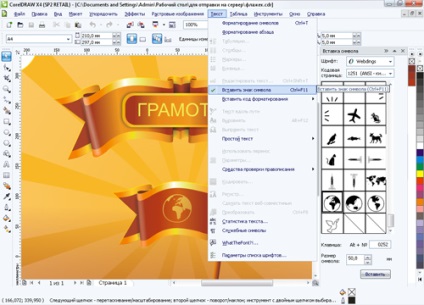
Ábra. 23
Ön is létrehozhat egy másolatot a zászló. tükrözze a tükörben. Így létre, például egy kalap a leveleket. Lásd. Ábra. 24

Minden jót, tisztelettel Strugalsky Dmitry. Remélem, hogy a lecke volt hasznos az Ön számára.
„Felkészülés a tanúsítvány tartalmazza a tanulmány termékeket és technológiákat. Szükség lehet tanulmányozni az alkatrészeket, hogy nem működött. Az új technológiák nagyon nehéz meghatározni, hogy mit kell különös figyelmet fordít. És akkor fontos, hogy a javaslatok, hogy a dátum a minősítő vizsgák . akkor segít, hogy a lényegre koncentrálni. "
Jonathan Blair, MCSD NET Edinburgh, Skócia
Tony Neuser igazgatója, a Microsoft Solutions gyakorlat az Unisys Global Network Services, a Unisys Corporation
„Azáltal, hogy egy új projekt, néha elég csak rámutatni, hogy mennyi szakemberek a társaság a MCSD minősítést annak hangsúlyozására, hogy mennyire komolyan Compaq vezeti műszaki szakértelem.”
Mark King, Solutions Architect, a Compaq Computer Corporation
Kapcsolódó hírek
Az orosz kormány nyomtatni
Mi az új a Windows 10 Alkotók frissítése
Az akció "Change for ABBYY!"